
Mündəricat:
- Müəllif John Day [email protected].
- Public 2024-01-30 07:47.
- Son dəyişdirildi 2025-01-23 12:54.

Bu, ikili ədədləri öyrənmək üçün Tinkercad Circuits -də yaratdığım bir oyundur.
Bu təlimatı izləmək və özünüz yaratmaq istəyirsinizsə, faylları və kodu https://github.com/keebie81/BinaryGame ünvanındakı github -da tapa bilərsiniz.
Addım 1: Oynanabilir Versiya
Addım 2: Lazım olan hissələr




Ağ LED Üzüklü 1 Güclü Metal Düymə - 16 mm Ağ Anlıq
Başlıqları olan 1 Adafruit METRO 328 - ATmega328 - İstənilən Arduino Uno varyasyonu da işləyəcək. Metro xoşuma gəlir, çünki alt hamardır, buna görə dizaynımda lövhəyə qarşı durmağa ehtiyac yox idi.
15 M3 x 8 Soket Başlı Vida
3 M3 Fındıq
1 16x2 LCD
4 40 mm dayaqlar
Silikon Qapaqlı Telli Nüvəli Tel - 30AWG - Kabellərin izlənilməsini asanlaşdırmaq üçün birdən çox rəngdən istifadə etdim.
9 SPDT Panel Montajını dəyişdirin - Hər hansı bir üslub işləyəcək, amma düz bir üslub istədim.
9 Switch Dress Nut 1/4-40 - İsteğe bağlı, görünüş üçün. Şalterin gətirdiyi cihazı da istifadə edə bilərsiniz.
Addım 3: Dizayn



Çantanı Fusion 360 -da hazırladım. Bu, bütün hissələri yerləşdirməyimə və uyğun olduğundan əmin olmağa imkan verdi. Bunu etdikdən sonra işi 3D çap etdirə və necə uyğun olduğunu görə bildim.
Bir -birinə yaxşı uyğunlaşdı, sonra iki paneldən bir svg yaratdım. Növbəti addım, faylları lazer kəsmə üçün göndərilməyə hazırlamaq idi. Ponokonun təqdim etdiyi şablonları izlədim. İnsanlar oyunun necə işlədiyini bilmək üçün təlimatlar da alt lövhəyə qoyuldu.
Parçalarımı Ponokodan almaq bir həftədən çox çəkdi.
Addım 4: Üst Panelin yığılması




Üst panel bir araya gəlir.
Əvvəlcə doqquz keçid düyməsini keçirin və sıxın. Sonra m3 vintlərini ekrana qoyun. Aralıqları digər tərəfə qoyun və sonra vintləri ekrandakı montaj deliklərindən keçirin. Son hissə 16 mm düyməsidir.
Addım 5: Alt Paneli yığın


Lövhəni alt plakaya bağlamaq üçün 3 M3 vida və qoz -fındıq istifadə edin. Şəkildə gördüyünüz kimi lazerlə kəsmə zamanı çuxurlarda səhvlər olmuşdu. Bunu github -a qoyduğum şablon üçün düzəltdim
Addım 6: Kabel çəkmə
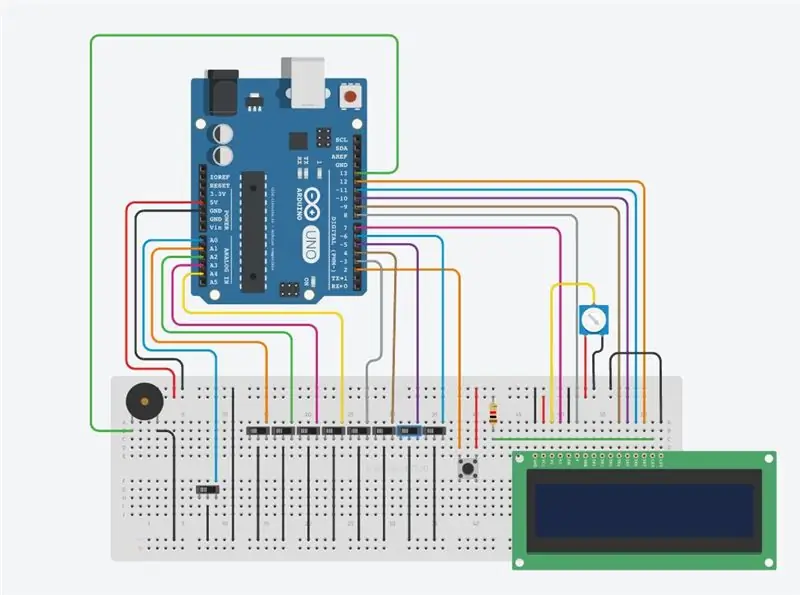


Tel çəkmək üçün diaqrama əməl edin. Orijinal dizaynda rəqəmsal 1 və 0 da istifadə olunurdu, amma açarlar düzgün vəziyyətdə olmasaydı, lövhədə kod yükləmə problemi olardı.
Telləri Arduino lövhəsinə qoşulmuş kişi başlıqlarına lehimlədim. Lövhəni yenidən təyin etsəniz, bu, gələcəkdə asanlıqla ayrılmağa imkan verir. LCD ekran da lehimləmək üçün qadın başlıqlardan istifadə edir.
Kabel bağladıqdan sonra fərq etdiyim bir problem açarların naqilləri idi. Bağlı bir dövrə üçün əlaqələri yoxlamalısınız. Kol yuxarı aşağı və yuxarı pin bağlandıqda əvvəllər sadaladığım açarları istifadə edərək. Səhv bağladığım üçün kodumu dəyişdirməli oldum. Bu təlimatda verdiyim kod üçün, sizinki düzgün bir şəkildə bağlandığı güman edilir.
Həm də metal düyməni bağlayarkən normal açıq konfiqurasiyada olmalıdır.
Addım 7: Gücləndirin

Lövhəni usb kabeli ilə kompüterə bağlaya bilərsiniz və ya bu kimi portativ telefon şarj cihazı istifadə edə bilərsiniz
Addım 8: Necə Oynanır



Asan rejimdə olduqda açıldıqda sizə 0 - 15 arasında təsadüfi bir rəqəm veriləcək. Sərt rejimdə 0 - 255 olacaq.
Daha sonra açarları 1 -ə çevirmək üçün yuxarıya çevirin və ya 0 -a endirin, sonra düyməni basaraq düzgün olub olmadığını yoxlayın. Düzgün olarsa, düzgün cavab tonunu çalacaq və sizə yeni bir nömrə verəcək. Səhv olarsa səs -küy salacaq və yenidən cəhd edin deyəcək.
Soldan sağa keçidlərin dəyəri 2^7 (128), 2^6 (64), 2^5 (32), 2^4 (16), 2^3 (8), 2^2 (4)), 2^1 (2), 2^0 (1).
Təsadüfi ədəd 18 olsaydı ikili dəyər 0001 0010 olardı. Bunun səbəbi 2^4 (16) + 2^1 (2) 18 -ə bərabər olardı.
255 olsaydı 1111 1111 olardı, çünki bütün ədədlər 255 -ə bərabər idi.
Addım 9: Oynadığı Video



Dairələr Yarışmasında 2016 -cı il birinci mükafatı
Tövsiyə:
Mikro İkili Saat: 10 addım (şəkillərlə)

Micro Binary Clock: Daha əvvəl ikili istifadə edərək məhdud ekran sahəsindən istifadə edən Instructable (İkili DVM) yaratdıqdan sonra İkili Saat yaratmaq üçün Onludan İkili çevrilmə üçün əsas kod modulunu yaratmış yalnız kiçik bir addım idi
BigBit İkili Saat Ekranı: 9 Addım (Şəkillərlə birlikdə)

BigBit İkili Saat Ekranı: Əvvəlki Təlimatlandırmada (Microbit İkili Saat), layihə portativ bir masaüstü cihaz kimi ideal idi, çünki ekran olduqca kiçik idi, buna görə də növbəti versiyanın mantel və ya divara quraşdırılmış versiya olması daha uyğun göründü
CPE 133 İkili İkili Onlu Final Layihəsi: 5 Addım

CPE 133 Final Projesi İkili İkili: İkili Nömrələr rəqəmsal məntiq düşünərkən ağla gələn ilk şeylərdən biridir. Bununla birlikdə, İkili Nömrələr yeni başlayanlar üçün çətin bir anlayış ola bilər
İkili İz Osiloskopu: 11 Addım (Şəkillərlə birlikdə)

İkili İz Osiloskopu: Əvvəlki mini osiloskopumu qurduğumda ən kiçik ARM mikro nəzarətçimi STM32F030 (F030) performansını nə qədər yaxşı düzəldə biləcəyimi görmək istədim və çox gözəl bir iş gördü. Şərhlərin birində " Mavi həb " STM32F103 ilə
Arduino əsaslı DIY Oyun Nəzarətçisi - Arduino PS2 Oyun Nəzarətçisi - DIY Arduino Gamepad ilə Tekken oynamaq: 7 addım

Arduino əsaslı DIY Oyun Nəzarətçisi | Arduino PS2 Oyun Nəzarətçisi | DIY Arduino Gamepad ilə Tekken Oynamaq: Salam uşaqlar, oyun oynamaq həmişə əyləncəlidir, ancaq öz DIY xüsusi oyun nəzarətçinizlə oynamaq daha əyləncəlidir, buna görə də bu təlimatlarda arduino pro micro istifadə edərək bir oyun nəzarətçisi edəcəyik
